securecrt颜色
发布时间:2019-04-29 14:36:34 作者:admin 阅读:1113次https://blog.csdn.net/dairen1990/article/details/77887197
https://blog.csdn.net/wfdtxz/article/details/7354566
https://www.cnblogs.com/technet/articles/1725821.html
使用SecureCRT连接服务器时,常常会使用vi或vim打开一些文件。但是打开的文件看起来比较吃力,因为颜色没有像在linux使用vim的那样设置好。在网上搜了一下,有很多《使用SecureCRT对Linux vim进行颜色设置》这样的文章,但其中提供的编辑方式不仅含有行码,而且符号还是全角的,甚至如果在windows下编辑的话还会出现"^M"这样的回车问题。
花了点时间处理,终于可以使用了,分享一下。
Linux的控制台颜色很好设置:Options ->Session Options -> Terminal -> Emulation 中Terminal选择ANSI or linux or xterm,必须钩上 ANSI Colour
配色后效果如下:
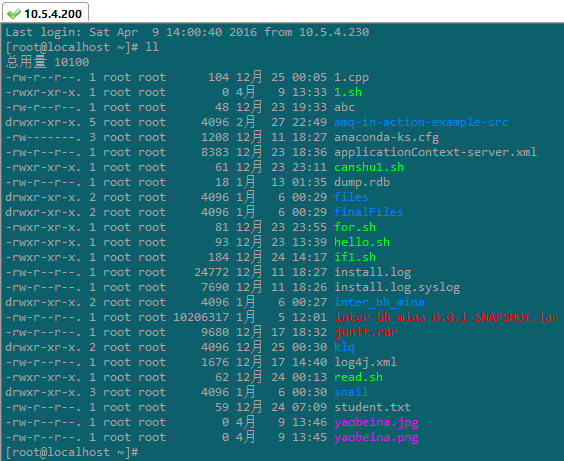
下面开始配色
1.首先配置成默认模式
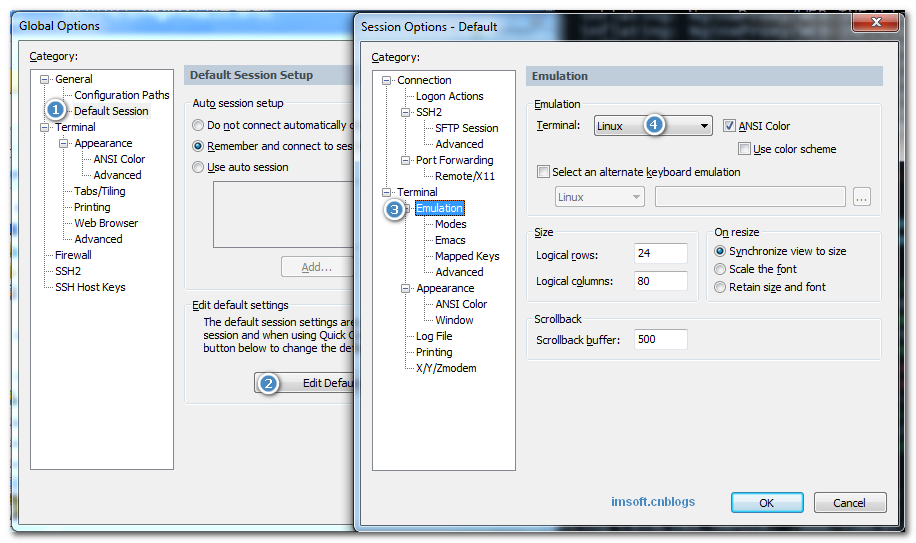
2、终端(Terminal)==》仿真(Emulation)
按图中标注进行勾选,勾选完毕点击确认
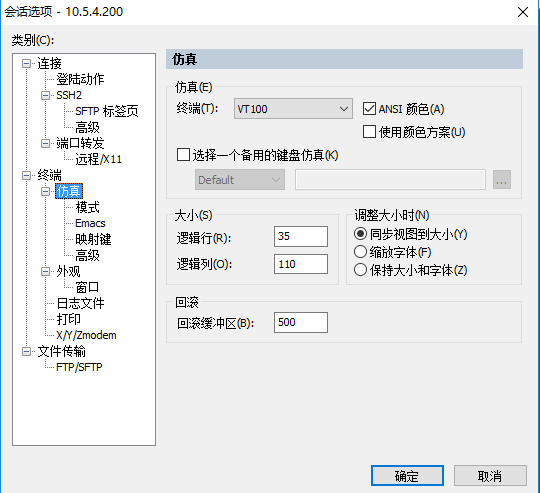
2、选项(Options)==》全局选项(Global options)==》终端(Terminal)==》外观(Apperance)==》ANSI颜色(ANSI Color)
ANSI颜色分为两种,分别是标准颜色和粗体颜色
粗体颜色的配色方案主要是为vim编辑器准备的配色方案,其中一些颜色是复用的
首先将标准颜色和粗体颜色都恢复默认,防止把vim的配色方案调乱了,我们只需要修改几个颜色就可以了
字体颜色(有读写权限的文件的颜色)
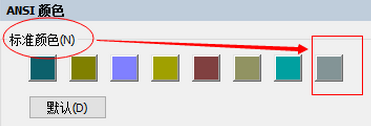
这个颜色修改成下面的颜色比较舒服,点击方框,E,S,L修改为160,0,156
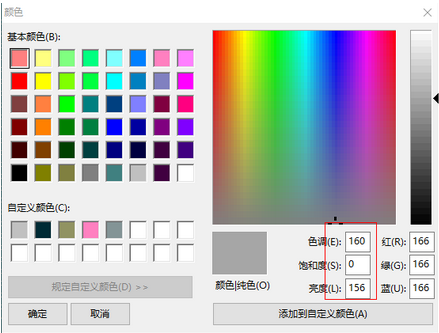
背景颜色,这个颜色E,S,L修改为125,192,56比较舒服
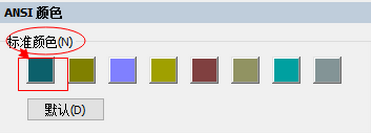
目录颜色,这个颜色是和vim编辑器的颜色复用的,这个颜色E,S,L修改为140,240,120比较舒服
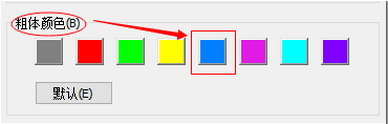
有可执行权限的文件的颜色,例如一些可执行脚本,这个颜色是和vim编辑器的颜色复用的,这个颜色不用修改
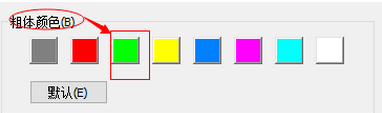
压缩包颜色,这个颜色是和vim编辑器的颜色复用的,这个颜色不用修改
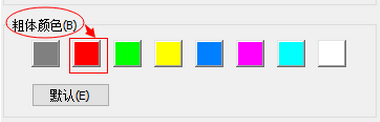
软链接颜色,这个颜色是和vim编辑器的颜色复用的,这个颜色不用修改
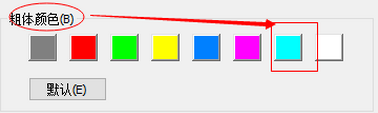
图片文件的颜色,这个颜色是和vim编辑器的颜色复用的,这个颜色不用修改
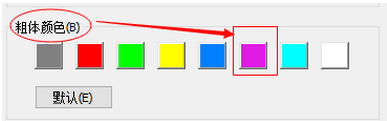
颜色修改完毕,点击确认
如有问题,可以QQ搜索群1028468525加入群聊,欢迎一起研究技术


转载请注明:securecrt颜色 出自老鄢博客 | 欢迎分享
